 retour aux mémos
retour aux mémos
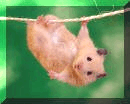 retour au modèle
retour au modèle
 retour à la page d'accueil
retour à la page d'accueil
Installation du logiciel QGis sur Linux
Qu'est ce que Qgis?
- Le mot Qgis provient de la réduction de Quantum GIS que l'on pourrait
traduire par « un petit morceau de système d'informations géographiques ».
- Qgis est un logiciel libre développé par l'OSgeo ( Open Source
Geospatial Foundation ).
- Il permet la gestion de cartes et le traitement de données
géoréférencées.
- Ce logiciel apporte un grand nombre de fonctionnalités et dispose d'un
gestionnaire d'extensions permettant d'importer de nouveaux plugins ou
d'ajouter les siens.
- De plus il est multi-plateformes puisqu'il est disponible pour Linux,
Mac OSX et Windows.
Utilisation :
- Dans le cadre de la chaîne de traitement, Qgis va nous servir à
manipuler des shapefiles et à géoréférencer des images.
- Qgis permet une représentation de la plupart des fichiers images
(vecteur ou raster), à condition que ceux ci possèdent des coordonnées.
- En revanche les traitements de Qgis concernent essentiellement les
fichiers vecteurs.
- Pour la création de fichier, Qgis permet de créer des projets Qgis ou
d'exporter des shapefiles à partir d'opérations sur d'autres couches
vecteurs.
Installation:
- Ce logiciel libre est téléchargeable sur le site du projet:
http://www.qgis.org/ en cliquant
sur « download » puis sur la ligne « software » dans le menu qui apparaît.
- L'installation dépend ensuite de la plateforme choisie, Dans le cas de
Ubuntu (ou Kubuntu), il faut mettre à jour les sources de dépôts:
Il est nécessaire de passer en super utilisateur (root) pour modifier la
liste des dépôts. Pour passer root entrez la commande suivante dans la
console: sudo su puis entrez votre mot de passe.
Pour sortir du mode super utilisateur il faut utiliser la commande « exit
», si vous utilisez cette commande sans être root, la console se ferme.
Pour savoir si vous êtes en mode super-utilisateur ou en simple usager, il
suffit de regarder la ligne de commande dans le terminal qui précède la zone
de saisie. Si vous êtes reconnu en tant que super utilisateur, la fin de
votre ligne de commande doit être « # » sinon la plupart du temps c'est le
symbole « $ » qui doit apparaître..
- Une fois en super utilisateur, il faut éditer la liste qui se trouve à
l'adresse /etc/apt/sources.list
- Pour aller dans le bon répertoire utilisez la commande suivante: cd /etc/apt/
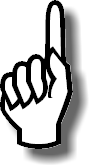 Vous pouvez vérifier que le répertoire contient bien le fichier que vous
cherchez grâce à la commande ls. Cette commande permet d'afficher le
contenu du répertoire courant.
Vous pouvez vérifier que le répertoire contient bien le fichier que vous
cherchez grâce à la commande ls. Cette commande permet d'afficher le
contenu du répertoire courant.
- Pour éditer le fichier vous pouvez utiliser un logiciel de traitement de
texte, dans notre cas nous allons utiliser un des logiciels de traitement de
texte en console qui sont plus rapides et plus adaptés pour de petites
modifications. Il en existe plusieurs, les plus célèbres sont nano
(l'évolution de pico) et vim ( évolution de vi)
- Entrez : nano source.list
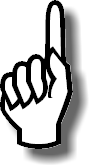 Cette commande provoque l'ouverture du fichier « source.list ».
Ce fichier contient les adresses où votre ordinateur ira chercher des mises
à jours et des nouveaux logiciels à installer.
Cette commande provoque l'ouverture du fichier « source.list ».
Ce fichier contient les adresses où votre ordinateur ira chercher des mises
à jours et des nouveaux logiciels à installer.
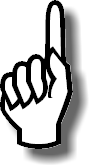 Les lignes commençant par « # » sont ignorées lorsque l'ordinateur lit
le fichier, elle servent à renseigner l'usager sur l'origine et l'utilité
des dépôts.
Les lignes commençant par « # » sont ignorées lorsque l'ordinateur lit
le fichier, elle servent à renseigner l'usager sur l'origine et l'utilité
des dépôts.
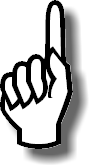 Il est recommandé de laisser une ligne de commentaires pour indiquer
quels sont les dépôts que vous avez rajouté et à quoi ils servent (cela peut
vous servir lorsque vous voudrez éliminer des dépôts devenus inutiles).
Il est recommandé de laisser une ligne de commentaires pour indiquer
quels sont les dépôts que vous avez rajouté et à quoi ils servent (cela peut
vous servir lorsque vous voudrez éliminer des dépôts devenus inutiles).
- Placez vous à la fin du fichier à l'aide des touches directionnelles.
- Il faut ensuite copier l'adresse du dépôt qui contient la version de
Qgis adaptée à votre système d'exploitation et selon le cas à sa version .
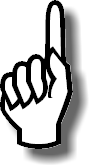 Pour Ubuntu, Qgis est disponible à partir de la version Gutsy
Pour Ubuntu, Qgis est disponible à partir de la version Gutsy
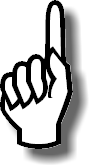 Remarque: Si vous ne connaissez pas votre distribution de Ubuntu
vous pouvez taper « cat /etc/lsb-release » dans la console , vous obtiendrez
votre numéro de version et son nom (grâce aux champs DISTRIB_RELEASE et
DISTRIB_CODENAME )
Remarque: Si vous ne connaissez pas votre distribution de Ubuntu
vous pouvez taper « cat /etc/lsb-release » dans la console , vous obtiendrez
votre numéro de version et son nom (grâce aux champs DISTRIB_RELEASE et
DISTRIB_CODENAME )
- Une fois la ligne correspondant à votre version ajoutée, il faut
sauvegarder les modifications en faisant « ctrl + o » vous pouvez
ensuite sortir de nano en faisant « ctrl + x »
- Maintenant que le dépôt a été rajouté, on peut lancer l'installation (
il faut être root), entrez la commande : apt-get install qgis
- Votre ordinateur va alors parcourir les dépôts et installer le logiciel
et tous les modules dont celui ci a besoin pour fonctionner.
- Si tout se passe bien vous pouvez maintenant lancer Qgis depuis la
console en tapant «Qgis» ou depuis le menu de lancement des
applications.
Mémo 7 - Auteur QB, MAJ 14.12.11 par jlefur
 retour aux mémos
retour aux mémos
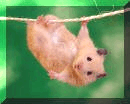 retour au modèle
retour au modèle
 retour à la page d'accueil
retour à la page d'accueil
![]() Vous pouvez vérifier que le répertoire contient bien le fichier que vous
cherchez grâce à la commande ls. Cette commande permet d'afficher le
contenu du répertoire courant.
Vous pouvez vérifier que le répertoire contient bien le fichier que vous
cherchez grâce à la commande ls. Cette commande permet d'afficher le
contenu du répertoire courant.Vous pouvez vérifier que le répertoire contient bien le fichier que vous cherchez grâce à la commande ls. Cette commande permet d'afficher le contenu du répertoire courant.
Cette commande provoque l'ouverture du fichier « source.list ». Ce fichier contient les adresses où votre ordinateur ira chercher des mises à jours et des nouveaux logiciels à installer.
Les lignes commençant par « # » sont ignorées lorsque l'ordinateur lit le fichier, elle servent à renseigner l'usager sur l'origine et l'utilité des dépôts.
Il est recommandé de laisser une ligne de commentaires pour indiquer quels sont les dépôts que vous avez rajouté et à quoi ils servent (cela peut vous servir lorsque vous voudrez éliminer des dépôts devenus inutiles).
Pour Ubuntu, Qgis est disponible à partir de la version Gutsy
Remarque: Si vous ne connaissez pas votre distribution de Ubuntu vous pouvez taper « cat /etc/lsb-release » dans la console , vous obtiendrez votre numéro de version et son nom (grâce aux champs DISTRIB_RELEASE et DISTRIB_CODENAME )
![]() retour aux mémos
retour aux mémos
![]() retour au modèle
retour au modèle
![]() retour à la page d'accueil
retour à la page d'accueil